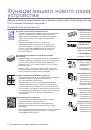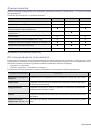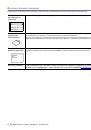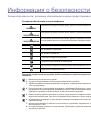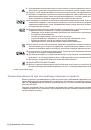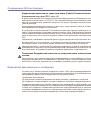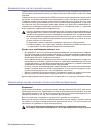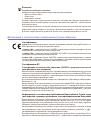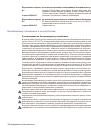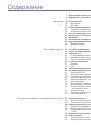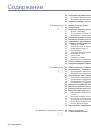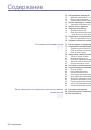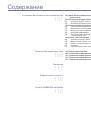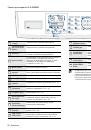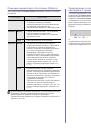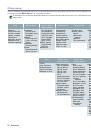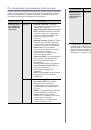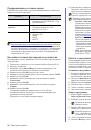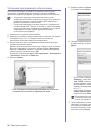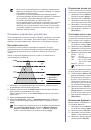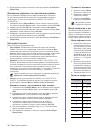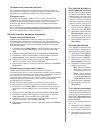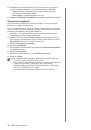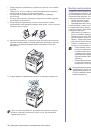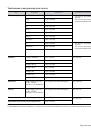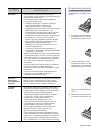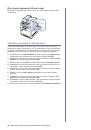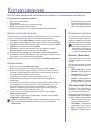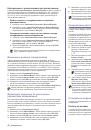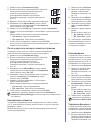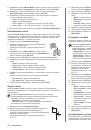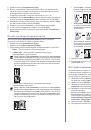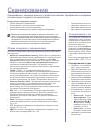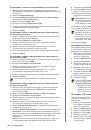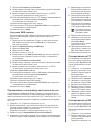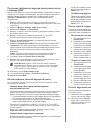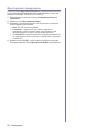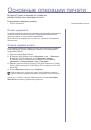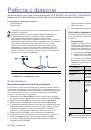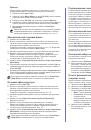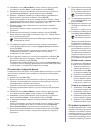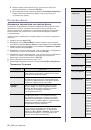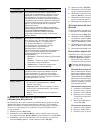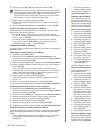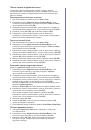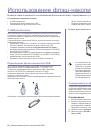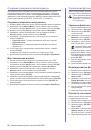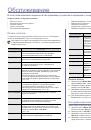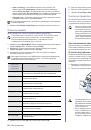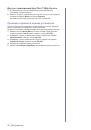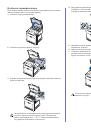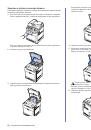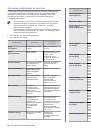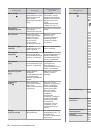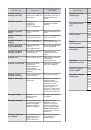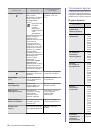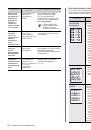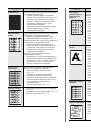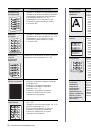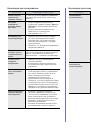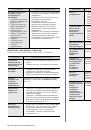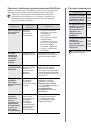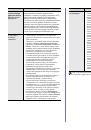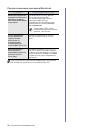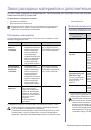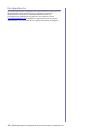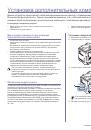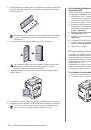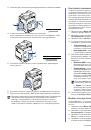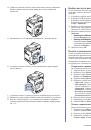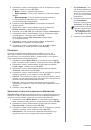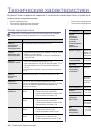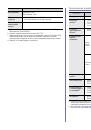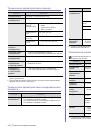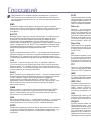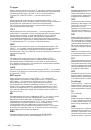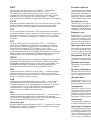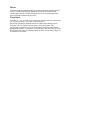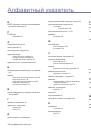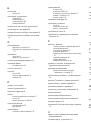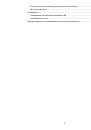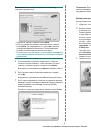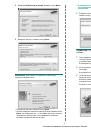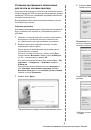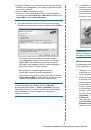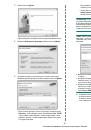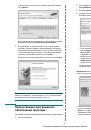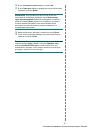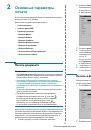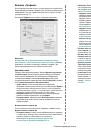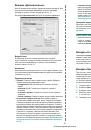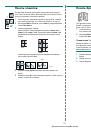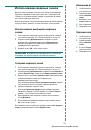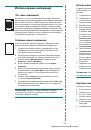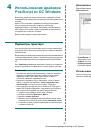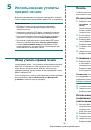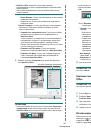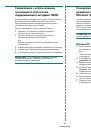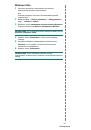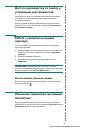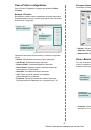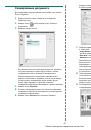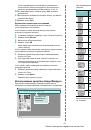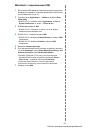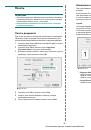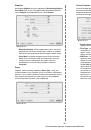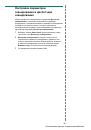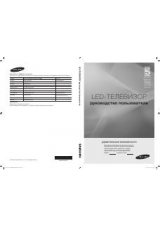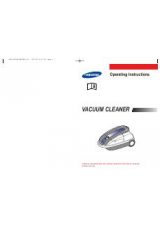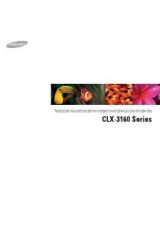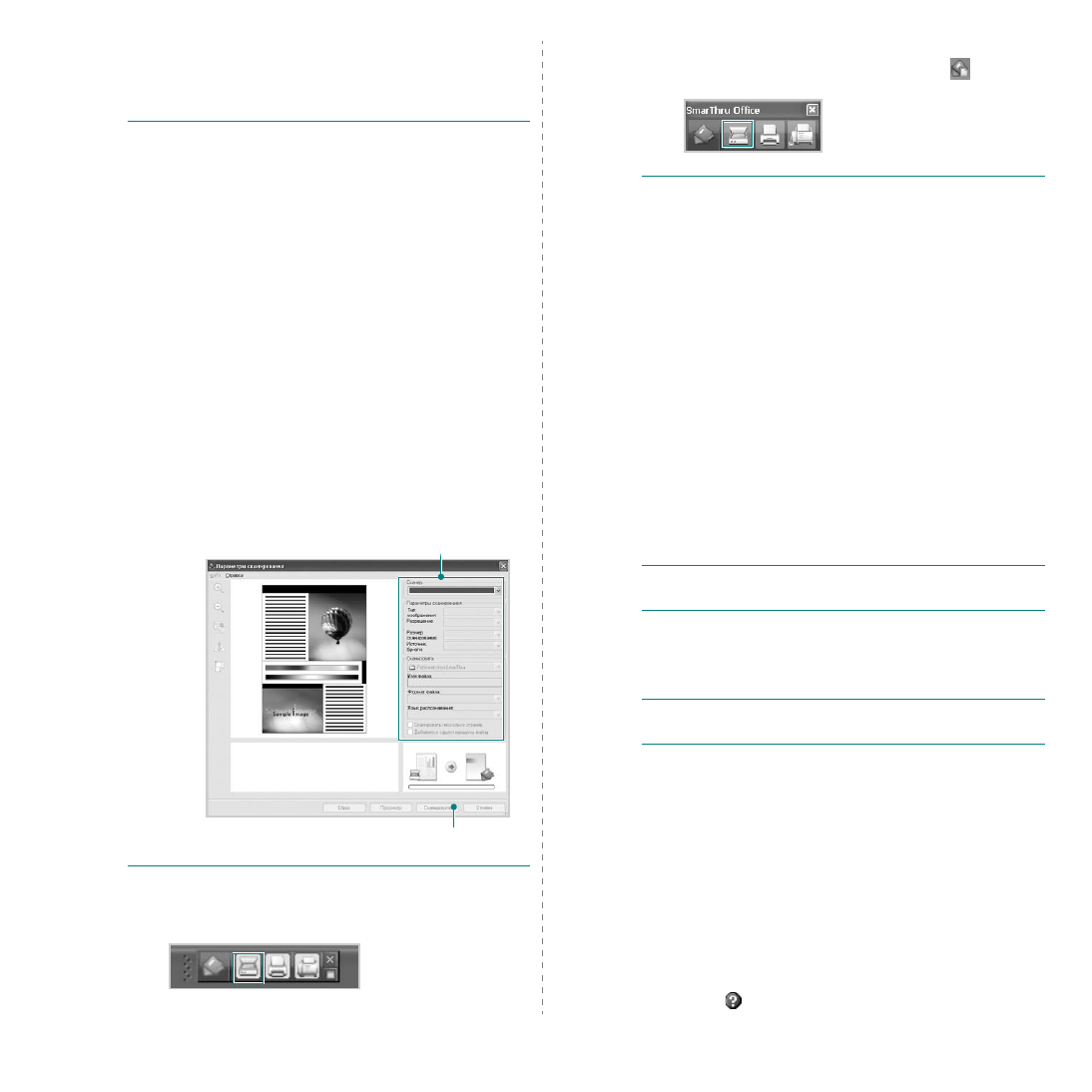
Сканирование
29
•
SmarThru Office
позволяет
использовать
функции
индексирования
и
поиска
,
поддерживаемые
службой
Microsoft
Indexing Service.
Эта
служба
поддерживается
только
в
Windows 2000
и
более
поздних
версиях
.
-
Папки
Windows
.
Служит
для
перемещения
по
всем
папкам
и
файлам
пользователя
.
-
Правая
панель
.
Служит
для
отображения
содержимого
выбранной
папки
.
•
Панель
Отправить
.
Служит
для
запуска
соответствующего
приложения
.
Перетащите
выбранные
файлы
на
кнопку
нужного
приложения
.
-
Отправить
по
электронной
почте
.
Служит
для
отправки
документа
по
электронной
почте
во
время
работы
в
SmarThru Office
.
Чтобы
отправить
по
электронной
почте
отсканированные
изображения
и
документы
,
на
компьютере
должна
быть
установлена
почтовая
программа
,
например
Outlook
Express.
Она
должна
быть
настроена
на
работу
с
почтовой
учетной
записью
пользователя
.
-
Отправить
на
FTP-
сервер
.
Служит
для
загрузки
документа
на
сервер
во
время
работы
в
SmarThru Office
.
-
Отправить
по
факсу
.
Служит
для
отправки
документа
через
локальный
или
сетевой
факс
во
время
работы
в программе
SmarThru Office
.
4
Нажмите
на
кнопку
Сканировать
на
панели
инструментов
окна
SmarThru Office
.
П
РИМЕЧАНИЯ
.
•
В
системе
Windows XP
для
быстрого
запуска
окна
Параметры
сканирования
можно
использовать
значок
быстрого
запуска
SmarThru Office
,
расположенный
в
правой
части
панели
задач
.
Настройка
параметров
сканирования
.
Нажмите
для
начала
сканирования
.
•
Чтобы
включить
средство
быстрого
запуска
SmarThru Office
в других
системах
,
щелкните
по
значку
SmarThru
на
панели
задач
.
В
окне
Параметры
сканирования
можно
выполнять
следующие
настройки
.
•
«
Сканер
»
.
Служит
для
выбора
локального
или
сетевого
сканера
.
-
Локальное
сканирование
.
После
сканирования
через
параллельный
или
USB-
порт
результаты
можно
сохранить
в
графическом
файле
или
файле
документа
.
-
Сетевое
сканирование
.
После
сканирования
по
сети
результаты
можно
сохранить
в
файле
JPEG, TIFF
или
PDF.
Для
того
чтобы
работать
с
функцией
сетевого
сканирования
,
установите
на
компьютере
Диспетчер
сетевого
сканирования
и
зарегистрируйте
сканер
в
этой
программе
.
См
.
раздел
«
Сканирование
»
в
руководстве
пользователя
.
•
Scan Settings
.
Позволяет
указывать
тип
изображения
,
разрешение
,
размер
сканирования
и
источник
бумаги
.
•
Сканировать
.
Позволяет
указывать
имя
и
формат
файла
,
а также
язык
распознавания
.
5
Для
начала
сканирования
нажмите
на
кнопку
Сканировать
.
П
Р ИМЕЧАНИЕ
.
Для
отмены
задания
сканирования
нажмите
на кнопку
Отмена
.
Удаление
программы
Samsung SmarThru
Office
П
Р ИМЕЧАНИЕ
.
Перед
удалением
завершите
работу
всех
запущенных
приложений
.
1
В
меню
Пуск
выберите
пункт
Программы
.
2
Выберите
SmarThru Office
,
а
затем
Удаление
программы
SmarThru Office
.
3
При
появлении
запроса
на
подтверждение
прочтите
сообщение
и
нажмите
на
кнопку
OK
.
4
Нажмите
на
кнопку
Готово
.
Использование
экранной
справки
Дополнительные
сведения
о
программе
SmarThru
можно
получить
,
нажав
кнопку
в
верхнем
правом
углу
окна
.
Будет
открыто
окно
справки
SmarThru,
в
котором
можно
просматривать
экранную
справку
,
поддерживаемую
программой
SmarThru.